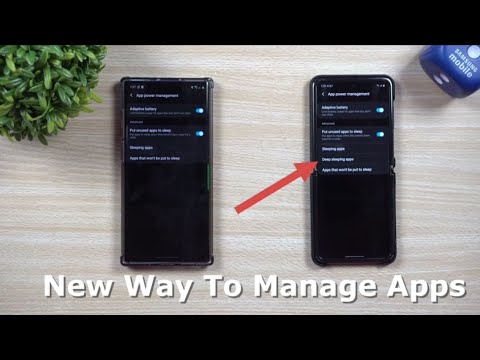
Contente
Este guia irá explicar como dormir e desativar aplicativos no Samsung Galaxy S8 e Galaxy S8 +, e passar por cima dos benefícios de desativá-los. Ambos os telefones vêm com uma série de aplicativos da Samsung, da operadora e até da Amazon pré-instalados, que muitas vezes desperdiçam espaço e raramente são usados.
Existem várias razões pelas quais você pode querer fazer isso. Ao desativar um aplicativo, ele não estará mais visível no celular ou na bandeja de aplicativos, o que é uma maneira rápida de limpar seu telefone. Além disso, você pode querer desinstalar um aplicativo para economizar espaço ou dormir determinados aplicativos durante o trabalho para evitar interrupções.
Leia: Como usar a câmera Galaxy S8: Tudo para saber
A Samsung fornece três métodos diferentes para gerenciar aplicativos no Galaxy S8. Podemos desinstalar alguns, desativar qualquer coisa que tenha sido pré-instalada e suspender aplicativos para evitar que usem a duração da bateria em segundo plano.

A razão pela qual a maioria dos usuários escolhe desabilitar aplicativos é remover o bloatware.O que é bloatware? São dezenas de aplicativos de segurança da Amazon, Samsung, Verizon, T-Mobile, NASCAR e Lookout Mobile pré-instalados no seu telefone.
Como desativar aplicativos no Galaxy S8
Na verdade, existem duas maneiras diferentes de desativar aplicativos no Galaxy S8 e no Galaxy S8 +. O primeiro é ir para a aba de aplicativos nas configurações e manualmente desabilitar cada aplicativo que você quer se livrar. Aqui estão as instruções passo a passo.

- Dirigir a Definições do aplicativo na tela inicial, da bandeja de aplicativos ou puxando para baixo a barra de notificação e tocando no botão de configurações em forma de engrenagem
- Role para baixo e selecione Apps
- SelecioneTodos os aplicativos no menu suspenso no canto superior esquerdo
- Encontre qualquer aplicativo que você queira remover e Selecione isto
- Acertar Desabilitare toque emconfirme esconder esse aplicativo
- Repetir as etapas para remover qualquer aplicativo que você gostaria

Depois de desativar um aplicativo, ele não estará mais visível em nenhum lugar do telefone. Recomendamos que você use cautela e desative somente aplicativos que você sabe que não causarão problemas ao serem removidos. Eu desativei tudo da Amazon, AT & T, Gerenciador de Uso de Dados da AT & T, Lookout Mobile Security, PDF Write e alguns outros. Foi um total de 13 aplicativos no meu Galaxy S8.
O segundo método é ainda mais rápido, embora você não os veja em um formato de lista, como nossas instruções acima. Basta pressionar e manter pressionado qualquer ícone na tela inicial ou na bandeja do aplicativo. A partir daqui, um pequeno pop-up com opções e controles aparecerá. Você pode selecionar mais de um aplicativo por vez, remover atalhos da tela inicial ou dormir e desativar esse aplicativo específico. Esta é a melhor rota se você precisar desativar rapidamente um aplicativo ou dois.

Pressione e segure o ícone do aplicativo, toque em desativar e pressione confirmar ou OK. Ele desaparecerá da bandeja do aplicativo e será desativado para sempre. Você pode ir para Configurações> Aplicativos> e encontrar o aplicativo e reativá-lo a qualquer momento, se quiser restaurá-lo.
Como dormir aplicativos no Galaxy S8
Outra opção para os proprietários do Galaxy S8 é dormir aplicativos. Colocar um aplicativo em modo de espera impedirá que ele use a duração da bateria em segundo plano. Isso é útil se um aplicativo não estiver funcionando corretamente ou se você souber que um aplicativo está usando mais bateria do que deveria. Um bom exemplo disso é o Facebook, Instagram e Snapchat.
Lembre-se de que os aplicativos para dormir podem não receber atualizações ou enviar notificações para as mensagens recebidas até você reativá-la.

Mantenha pressionado qualquer ícone de aplicativo na tela inicial ou na bandeja do aplicativo, conforme mencionado anteriormente. Se o aplicativo puder ser colocado em modo de espera, você verá "Suspender" listado no pop-up de opções. Solte a tela e selecione suspender, leia o aviso que diz que você perderá as notificações e pressione OK para colocá-lo em suspensão.
Agora esse aplicativo será temporariamente desligado e não usará a vida útil da bateria. Quando estiver pronto, toque no ícone do aplicativo novamente para ativá-lo. O aplicativo irá acordar e retomar a funcionalidade completa.
Em alguns casos, colocar um aplicativo para dormir é tudo o que é necessário. No entanto, em outras situações, pode ser útil para os usuários seguirem as instruções acima e desativar completamente os aplicativos e o bloatware. Enquanto você está aqui, dê uma olhada nestes incríveis casos do Galaxy S8 +.
20 Melhores Cases para Galaxy S8 +






















